جستجوی ع، مع، چیست؟
جستجوی ع، مع، عمل جستجو در اینترنت با یک تصویر به جای کلمات کلیدی است.
این به شما کمک می کند تا جزئیات بیشتری در مورد خود تصویر و موضوع آن کشف کنید.
مانند:
- اندازه اصلی تصویر
- اندازه های جایگزین
- سایر موارد ظاهری در اینترنت
- تصاویر مشابه بصری
در اینجا نمونه ای از جستجوی ع، مع، برای تصویر تسلا مدل 3 آورده شده است:
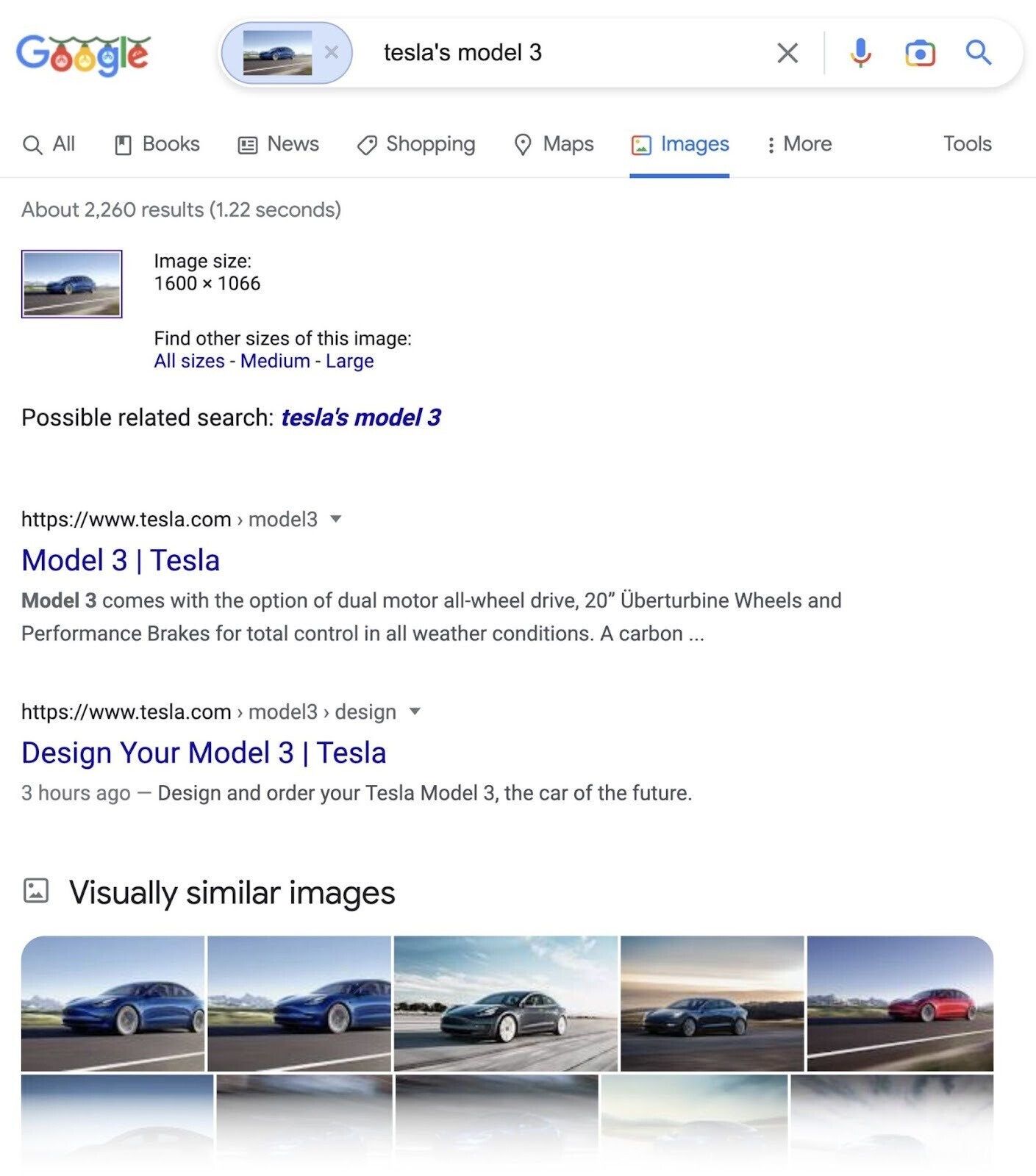
در این مقاله به نحوه انجام جستجوی ع، مع، در دسکتاپ و موبایل می پردازیم.
نحوه انجام جستجوی ع، مع، روی دسکتاپ
انجام جستجوی ع، مع، در رایانه رومیزی شما ساده است.
بیایید ببینیم چگونه می تو،د این کار را در هر مرورگر روی دسکتاپ خود انجام دهید.
چگونه یک جستجوی ع، گوگل در مرورگرهای دسکتاپ انجام دهیم
باز کن تصاویر گوگل. نماد دوربین را انتخاب کنید.
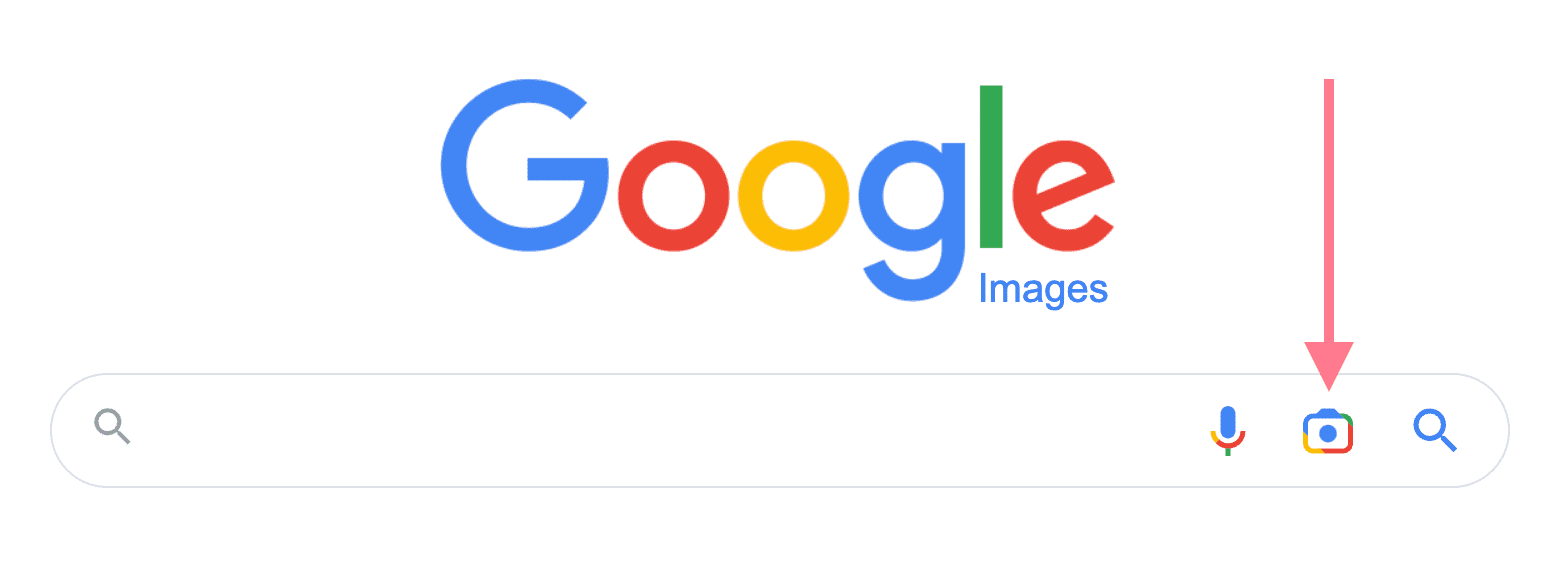
دو گزینه خواهید داشت:
- پیوند تصویر را جایگذاری کنید. این گزینه به شما امکان می دهد از URL تصویری که در اینترنت پیدا کرده اید استفاده کنید.
- یک فایل آپلود کنید. این گزینه به شما امکان می دهد تصویری را از رایانه خود آپلود کنید تا از آن به ،وان مورد جستجو استفاده کنید.
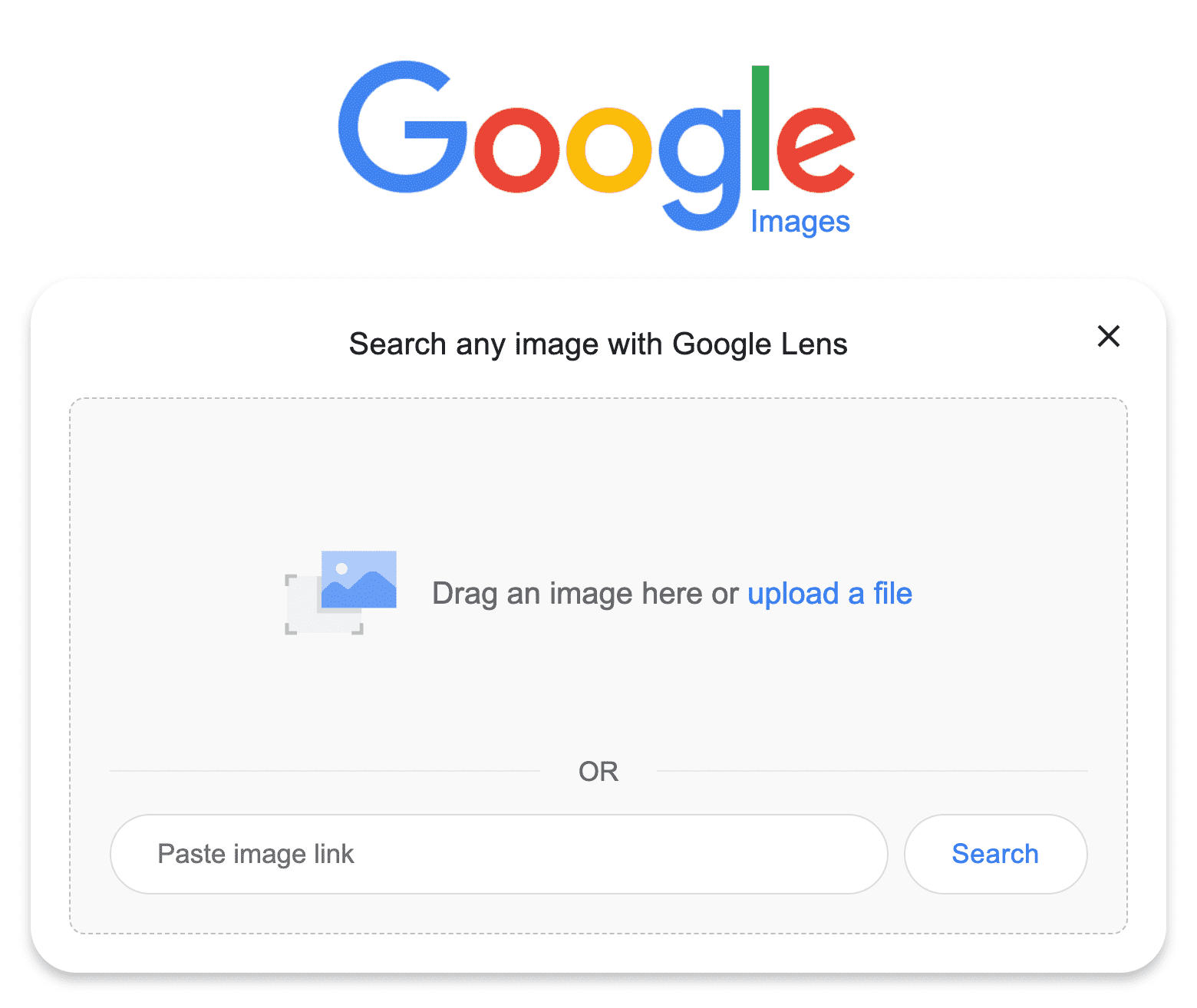
بر اساس اولویت خود گزینه جستجو را انتخاب کنید.
به ،وان مثال، ما از گزینه “Paste image link” استفاده می کنیم و “جستجو ،“
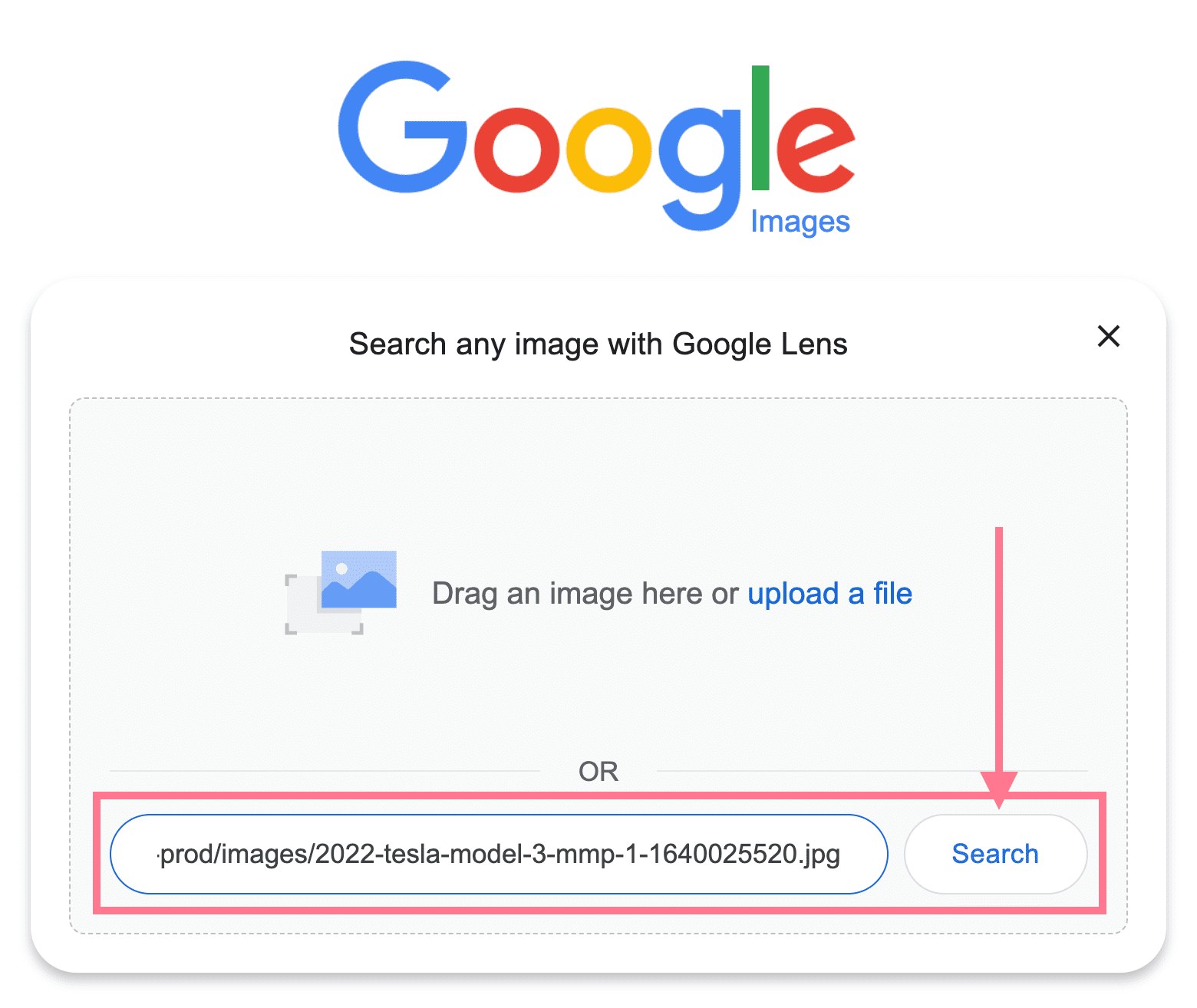
اکنون، گوگل شما را به لنز گوگل رابط.
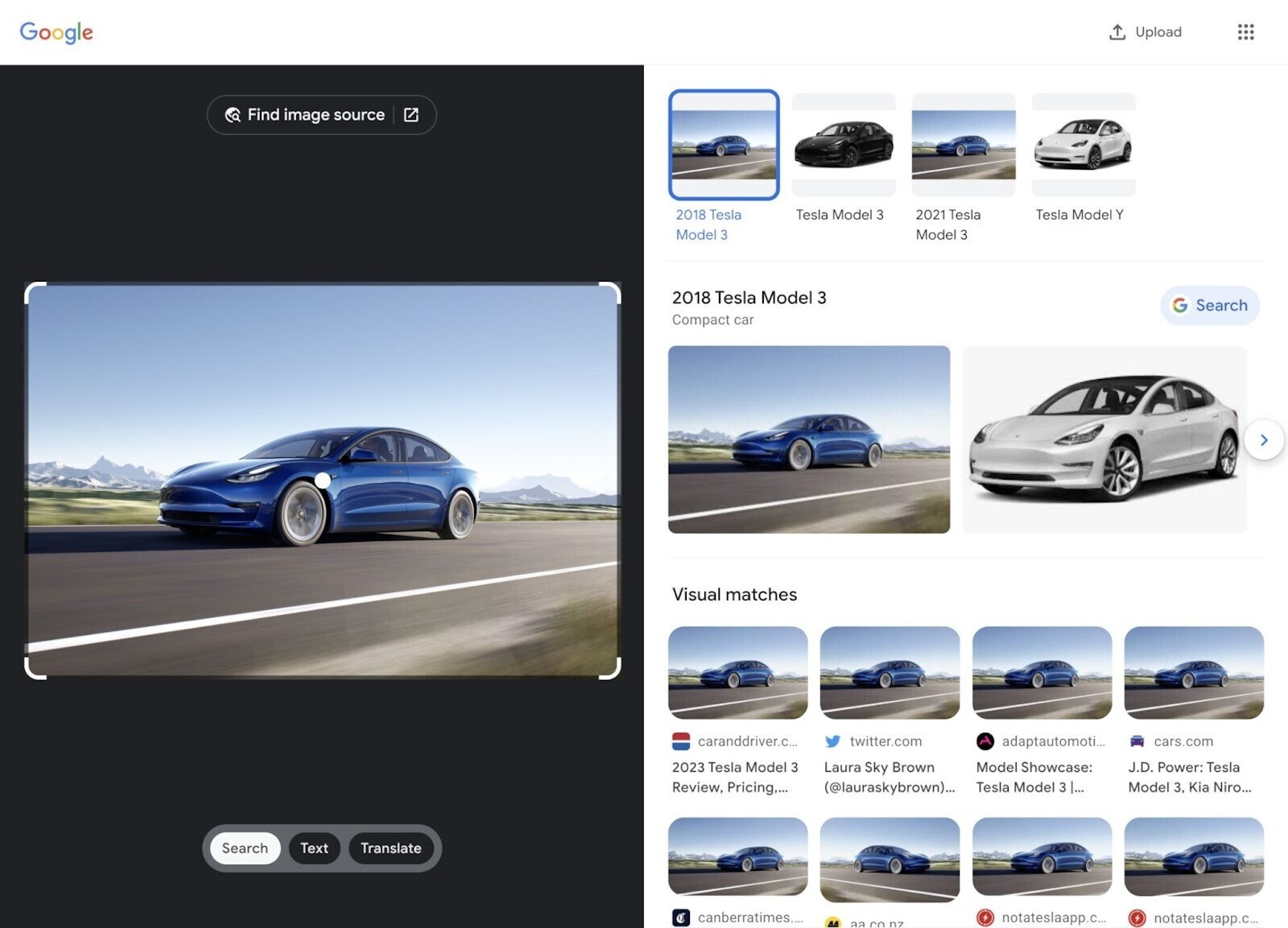
در گوگل لنز، روی “منبع تصویر را پیدا کنید” لینک در بالا.
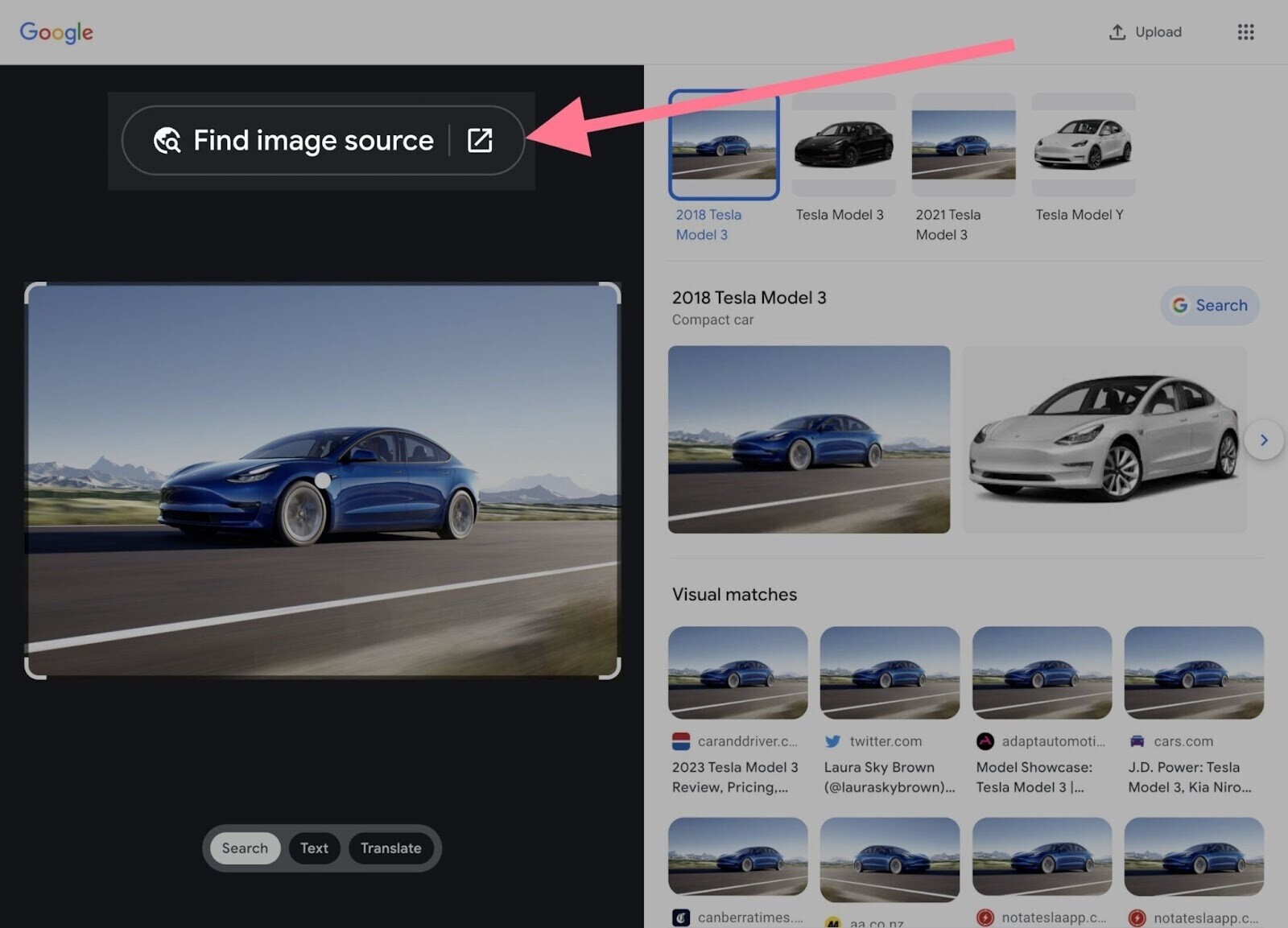
سپس گوگل صفحه نتایج جستجوی تصویر را نشان می دهد.

این شامل اطلاعاتی در مورد اندازه تصویر، صفحات وب که در آن تصویر استفاده می شود، و سایر تصاویر مشابه بصری خواهد بود.
چگونه یک جستجوی مع، تصاویر گوگل برای تصاویر آنلاین انجام دهیم
شما می تو،د استفاده کنید لنز گوگل برای انجام سریع جستجوی ع، مع، برای هر تصویری که آنلاین می بینید.
این در مرورگر کروم روی رایانه رومیزی یا لپ تاپ کار می کند.
1. تصویر مورد نظر برای جستجو را پیدا کنید و روی آن کلیک راست کنید.
2. انتخاب کنیدجستجوی تصویر با گوگل” گزینه.
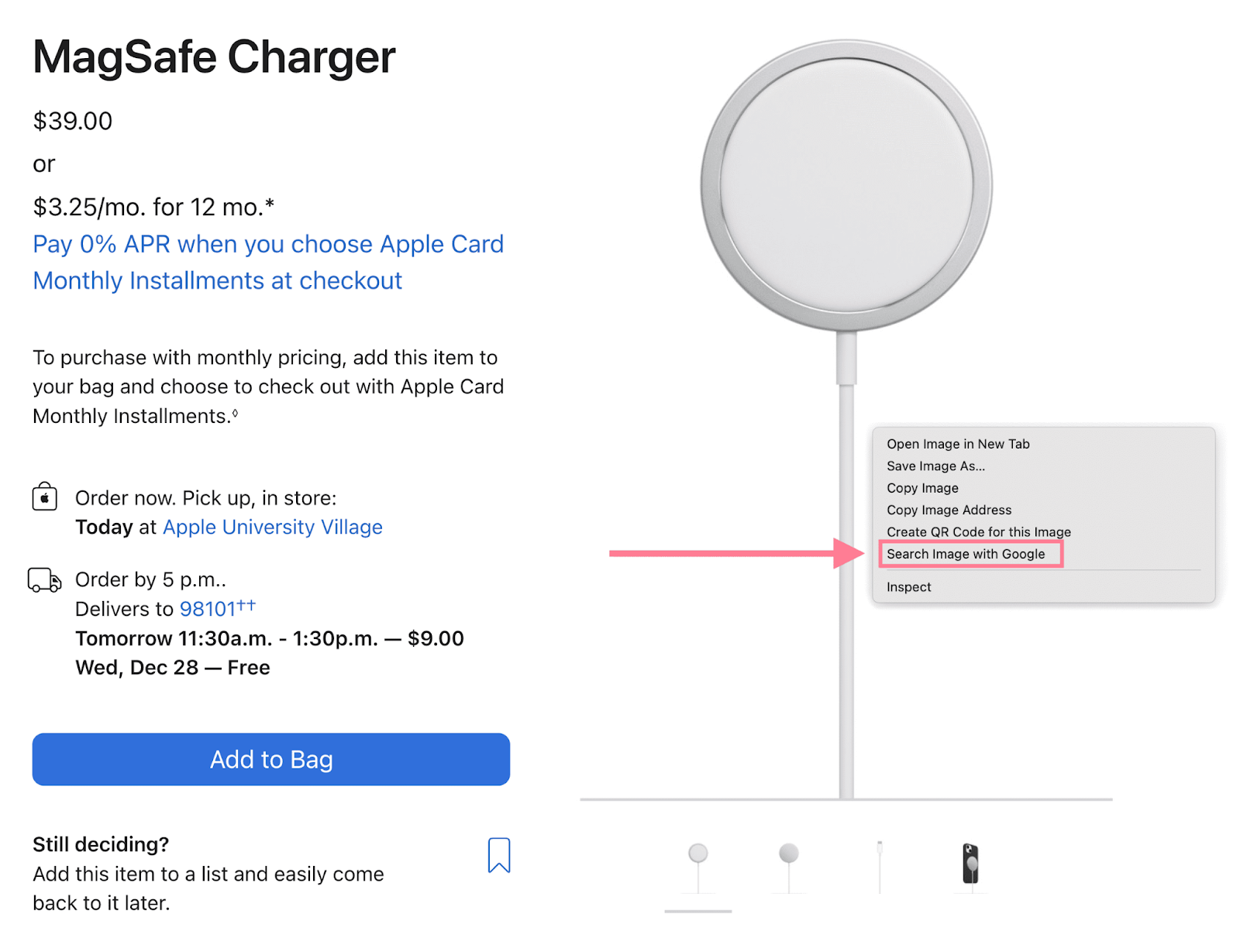
با این کار پانل Google Lens در سمت راست صفحه باز می شود:
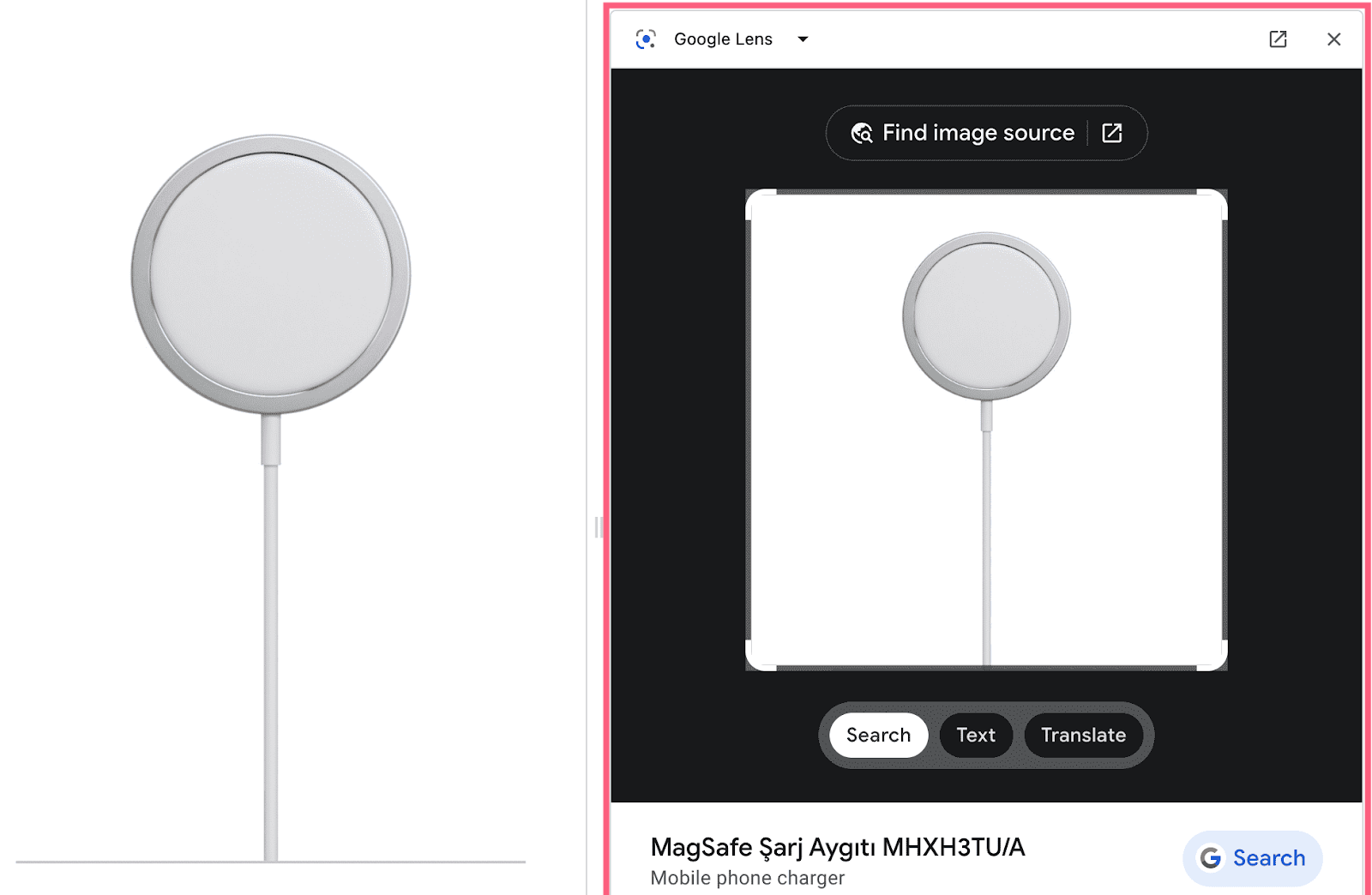
3. بر روی “منبع تصویر را پیدا کنید” لینک در بالا.
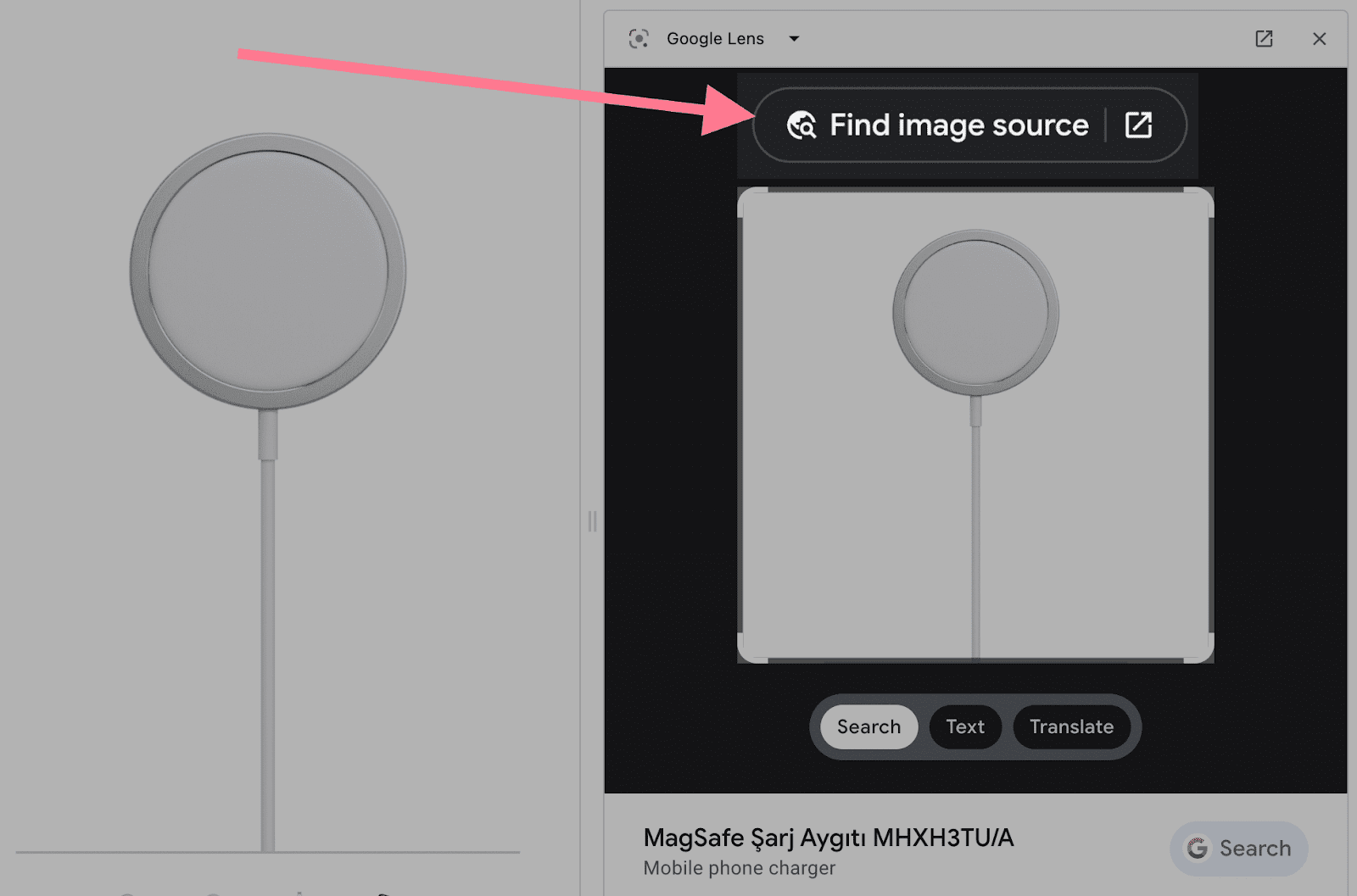
سپس گوگل صفحه نتایج جستجوی تصویر را نشان می دهد.
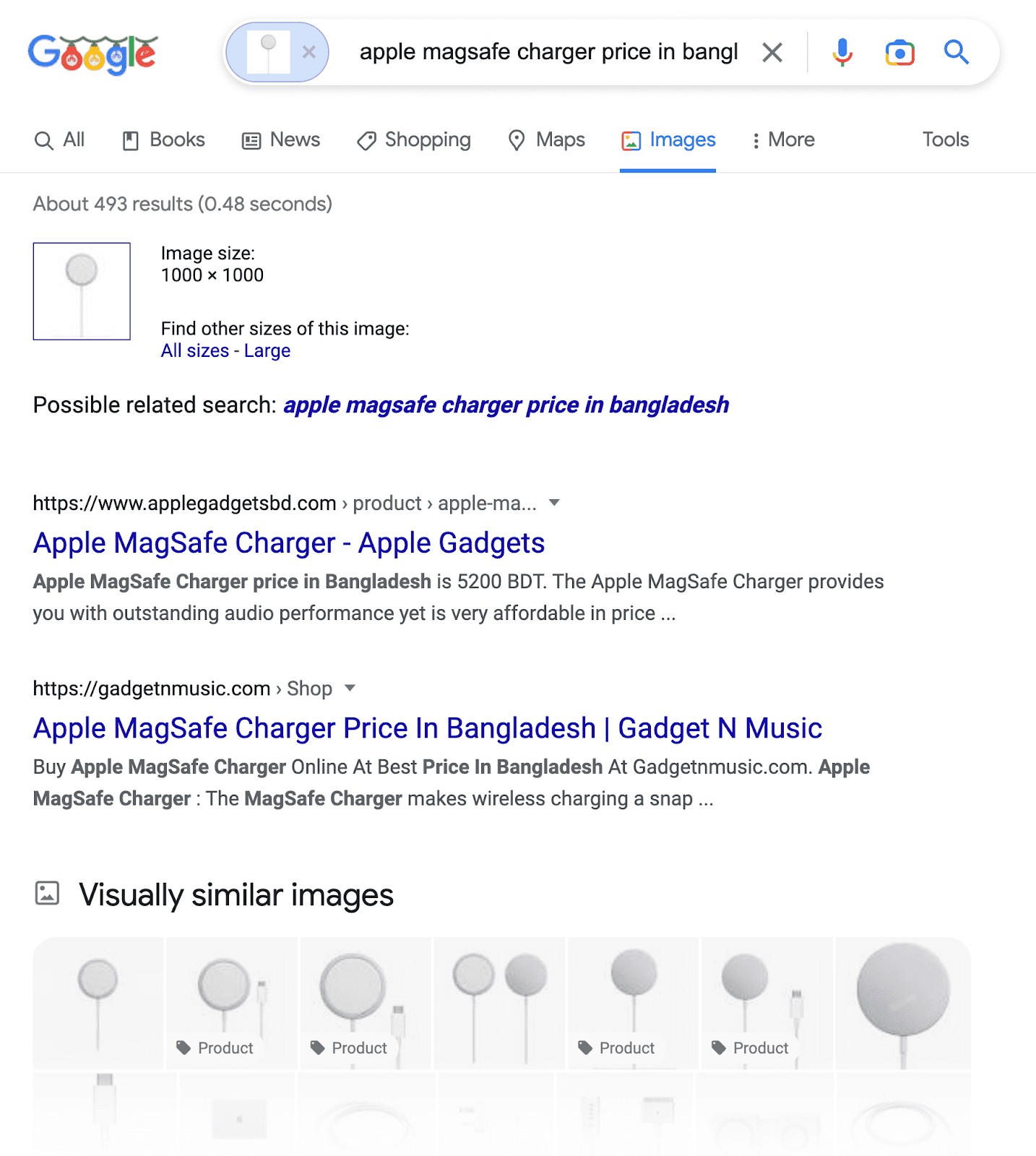
جستجوی ع، مع، با استفاده از مایکروسافت بینگ
مایکروسافت بینگ دارای قابلیت جستجوی ع، مع، خود به نام جستجوی ویژوال است.
در اینجا نحوه استفاده از آن آمده است:
1. برو به مایکروسافت بینگ.
2. روی نماد جستجوی تصویری در نوار جستجو کلیک کنید.
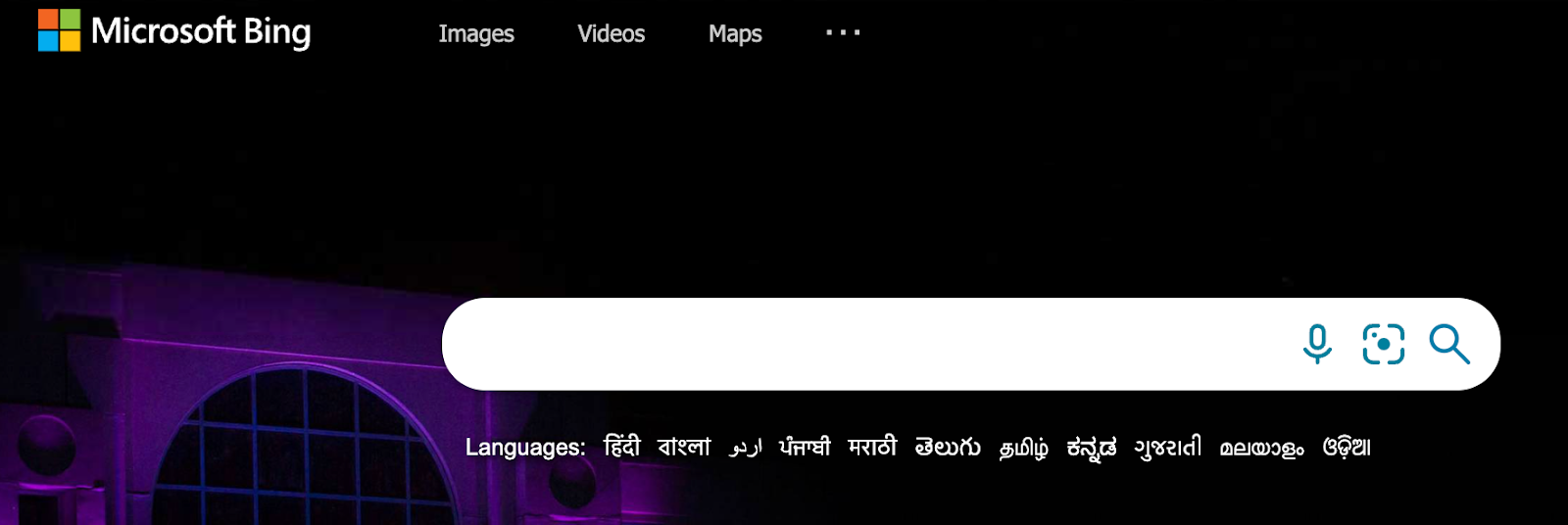
برای انجام جستجوی ع، مع، سه گزینه خواهید داشت:
- بارگذاری: این گزینه به شما امکان می دهد یک تصویر را به داخل کادر بکشید و آن را از رایانه خود آپلود کنید. شما می تو،د بیش از یک تصویر را در یک زمان آپلود کنید.
- URL: این گزینه به شما امکان می دهد یک تصویر را با ،باندن URL آن جستجو کنید
- ع، گرفتن: این گزینه به شما امکان می دهد از وب کم خود برای گرفتن ع، استفاده کنید و از آن برای جستجوی ع، مع، استفاده کنید
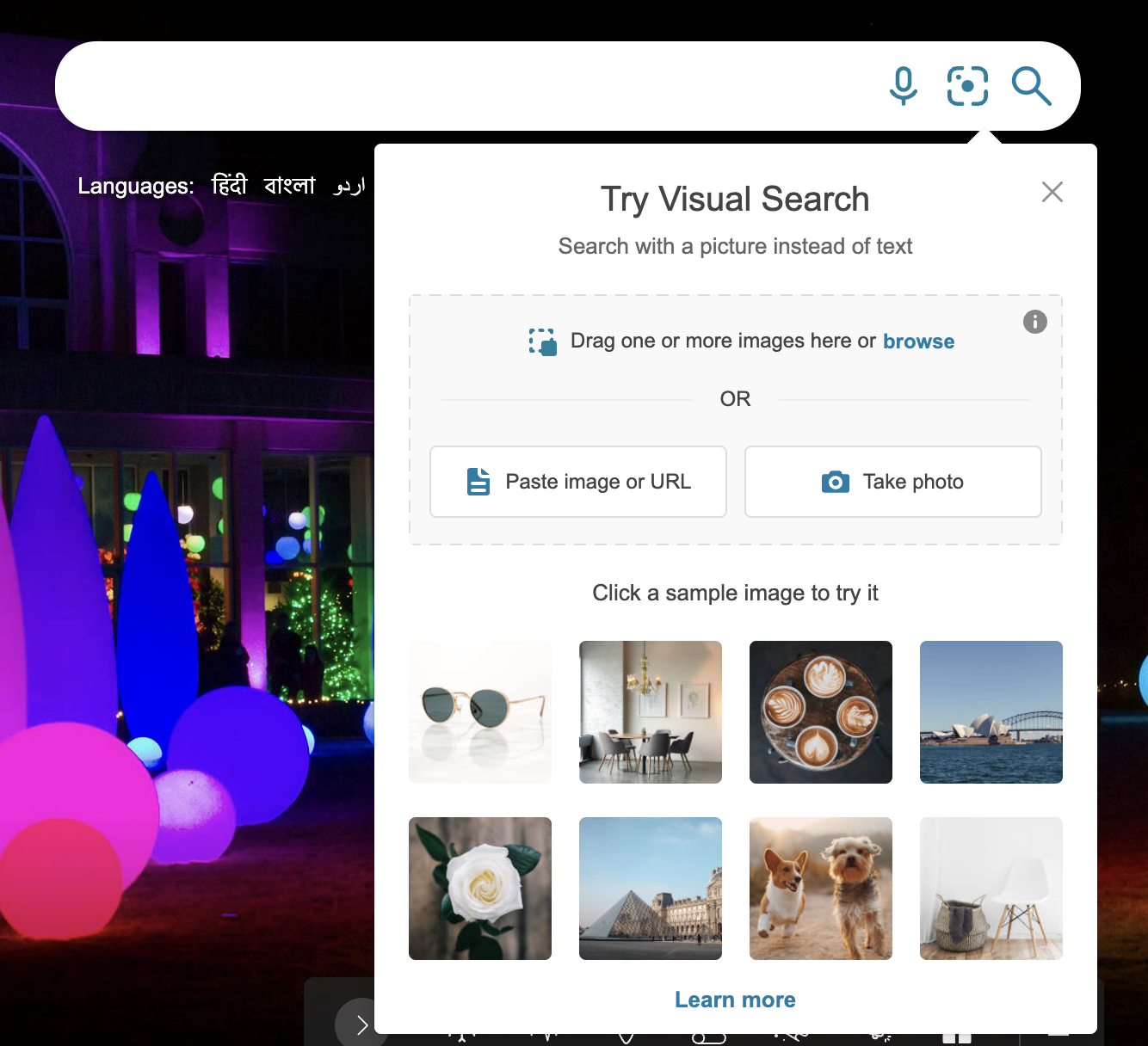
3. گزینه ای را انتخاب کنید که برای شما من، است و منتظر بم،د تا Visual Search تصویر شما را تجزیه و تحلیل کند.
سپس مایکروسافت بینگ تصاویر مشابه بصری، صفحاتی که دارای تصویر هستند و محتوای مرتبط را نشان خواهد داد.
اینطوری:
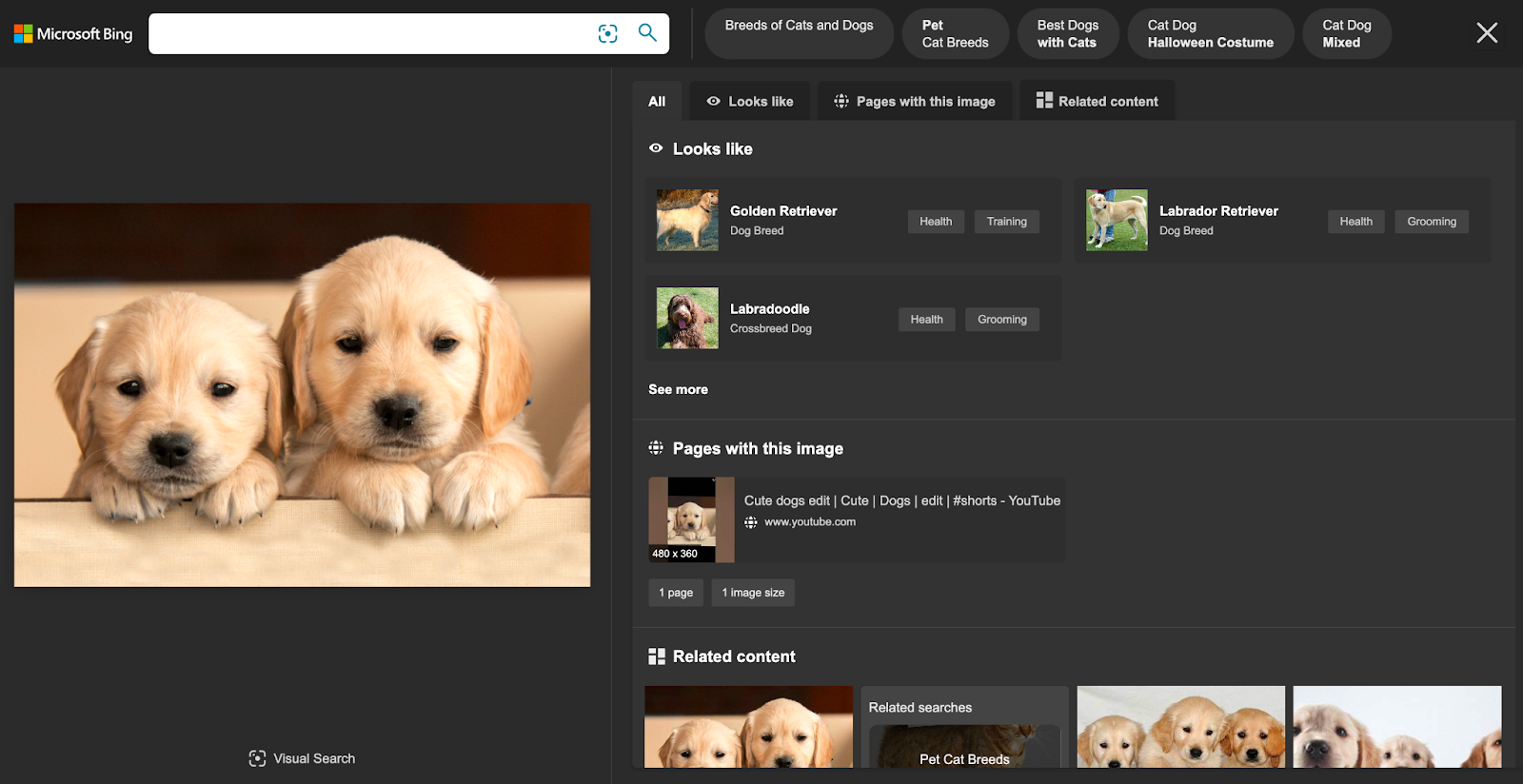
جستجوی ع، مع، با استفاده از Yandex
Yandex یکی دیگر از موتورهای جستجوی محبوب است که می تواند جستجوی ع، مع، انجام دهد.
در اینجا نحوه استفاده از آن آمده است:
1. برو به تصاویر Yandex.
2. روی آی، Visual Search در نوار جستجو کلیک کنید.

برای انجام جستجوی ع، مع، دو گزینه خواهید داشت:
- آپلود یک فایل تصویری (یا کشیدن و رها ،)
- URL تصویر را وارد کنید
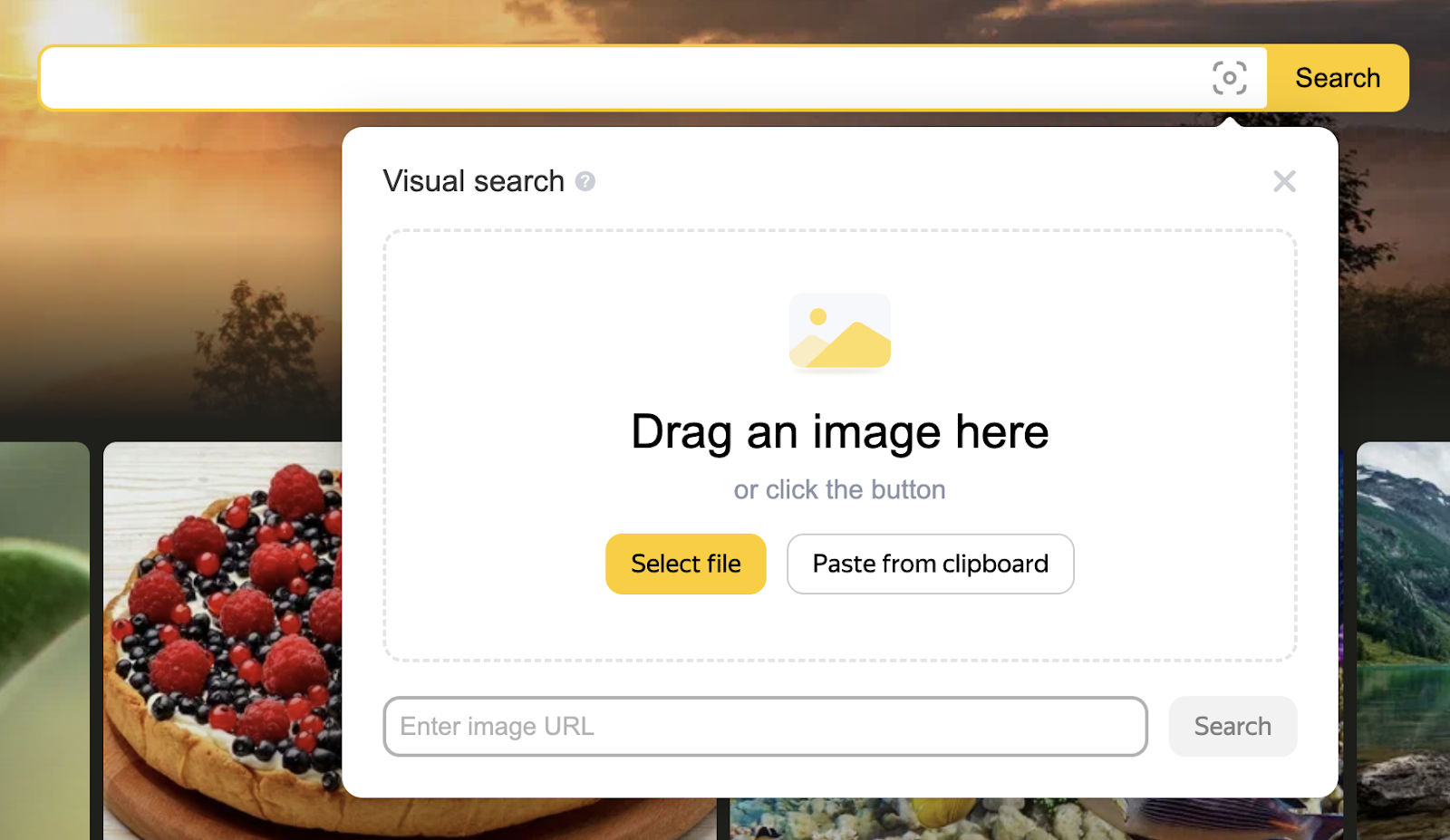
3. گزینه ای را که برای شما من، تر است را انتخاب کنید و “جستجو ،“
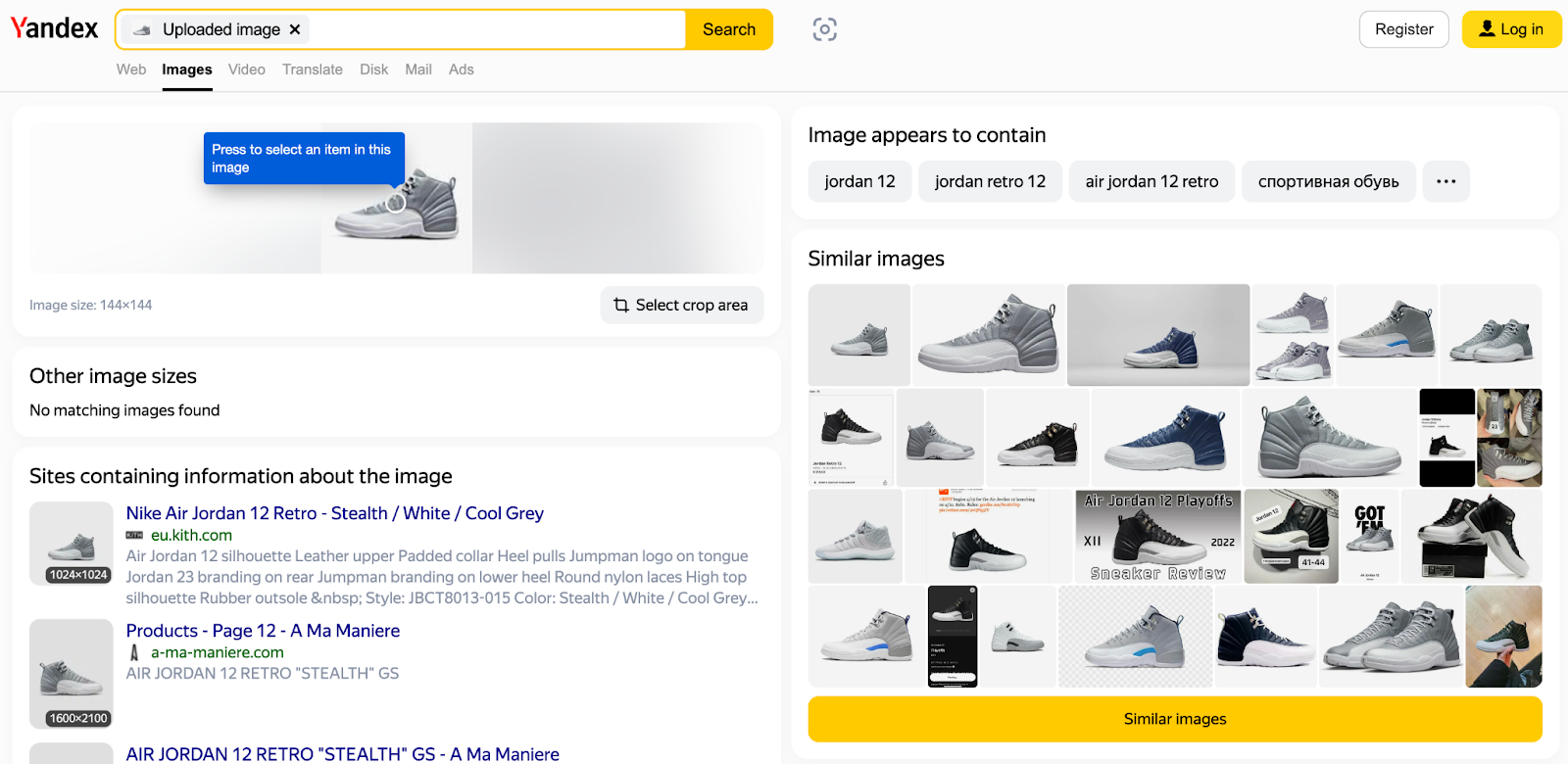
سپس نتایج جستجوی مع، Yandex اطلاعاتی در مورد اندازه تصویر، سایر صفحات وب که در آن تصویر استفاده می شود و سایر تصاویر مشابه را نشان می دهد.
جستجوی ع، مع، با استفاده از وب سایت های شخص ثالث
چندین وب سایت شخص ثالث در جستجوی ع، مع، تخصص دارند.
ولی TinEye یکی از بهترین گزینه های موجود است.
TinEye دقیقاً به همان روشی که جستجوی مع، تصویر معمولی Google عمل می کند.
برای انجام جستجوی تصویر می تو،د یک تصویر آپلود کنید یا یک URL اضافه کنید.
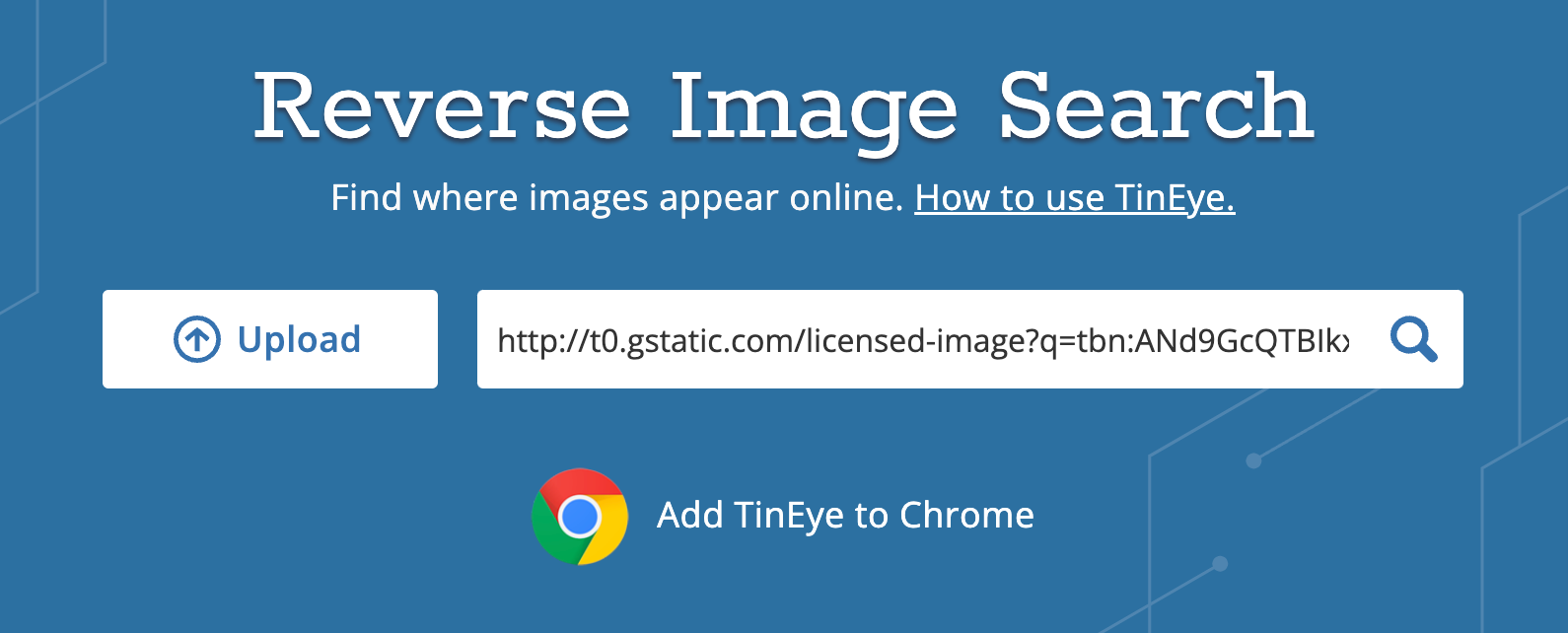
و وب را اسکن می کند تا صفحات وب را که در آن تصویر استفاده شده است بیابد.
اینطوری:
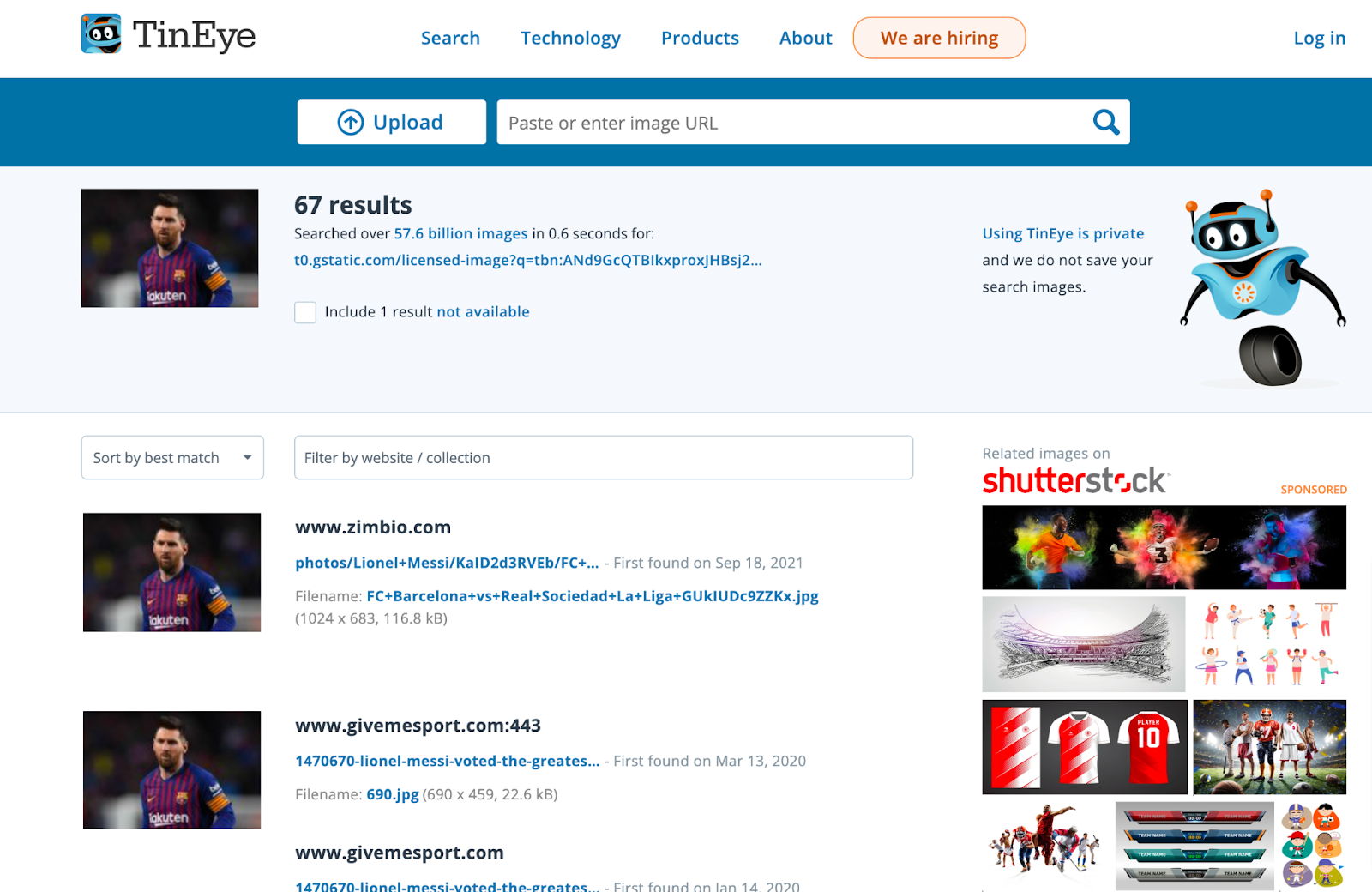
نسخه پولی ویژگی های پیشرفته ای مانند هشدارهای سفارشی و سهمیه استفاده بیشتر را به شما می دهد.
TinEye نیز دارد ،دها برای برخی از مرورگرها موجود است.
نحوه انجام جستجوی ع، مع، گوگل در یک دستگاه تلفن همراه
انجام جستجوی ع، مع، در یک دستگاه تلفن همراه کاملاً شبیه به دسکتاپ است.
در هر دو دستگاه iOS و Android، میتو،د از برنامه Google Chrome برای دسترسی به ویژگی جستجوی ع، مع، Google استفاده کنید.
جستجوی ع، مع، در تلفن Android با استفاده از Google Chrome
کل فرآیند تقریباً مشابه نحوه انجام این کار در مرورگر کروم روی دسکتاپ است.
1. برو به تصاویر گوگل.
2. نماد دوربین را انتخاب کنید.

برای تکمیل جستجوی خود دو گزینه خواهید داشت:
- با دوربین خود جستجو کنید
- یک تصویر آپلود کنید

3. گزینه جستجویی را انتخاب کنید که برای شما من، است. گوگل یک جستجوی مع، روی تصویر انجام می دهد و نتایج را برمی گرداند:

برای مشاهده نتایج بیشتر، انگشت خود را از پایین به بالا بکشید:
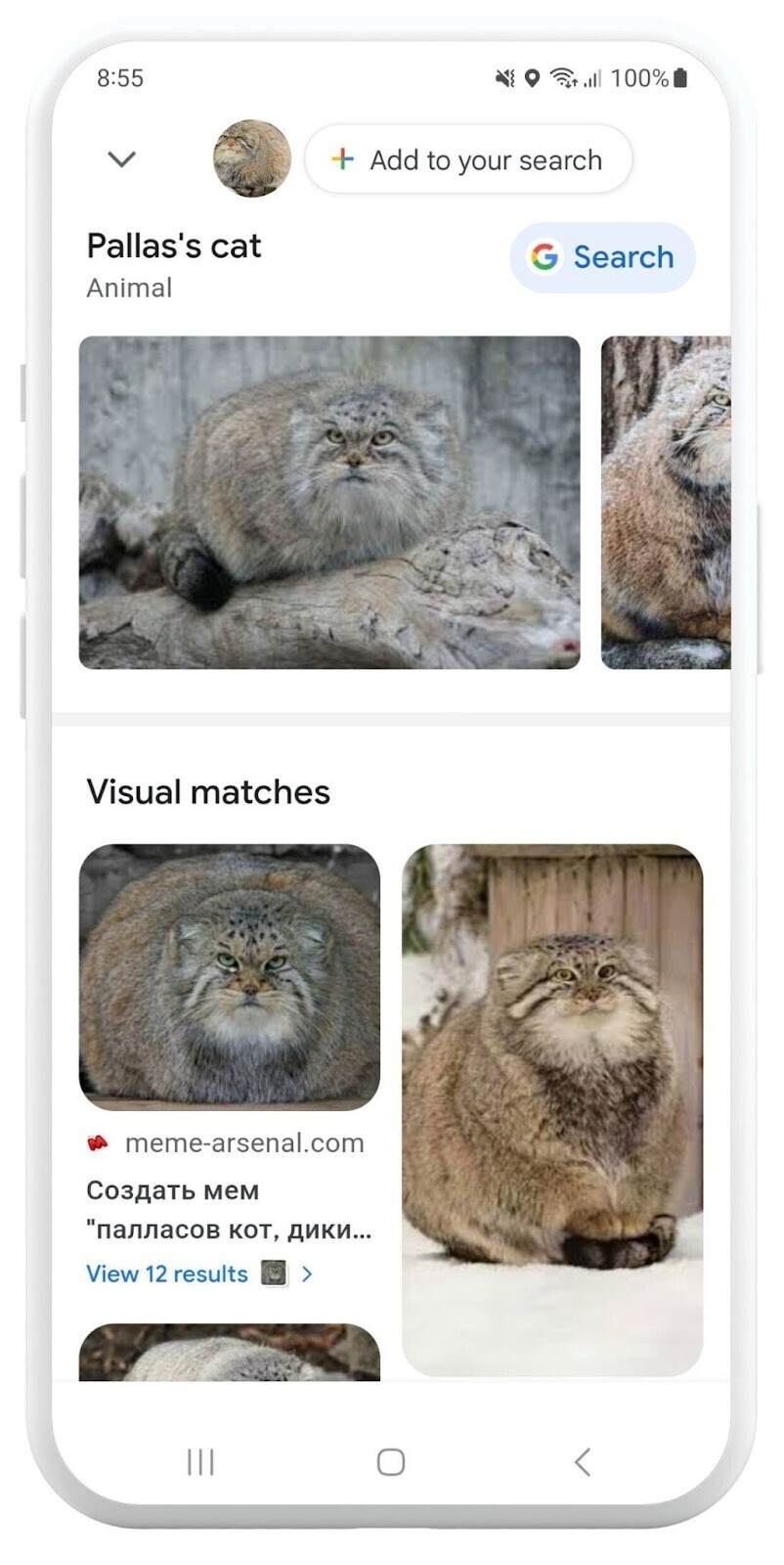
جستجوی ع، مع، در آیفون با استفاده از Google Chrome
نماد دوربین به طور پیشفرض در نوار جستجو در برنامه کروم آیفون موجود نیست، اما دو گزینه به ،وان یک راهحل عمل میکنند.
این شامل:
- با استفاده از روش “پرس طول،”.
- از مرورگر خود برای درخواست نسخه دسکتاپ Google استفاده کنید.
از روش فشار طول، استفاده کنید
1. به تصویری که می خواهید جستجو کنید بروید.
2. یک “فشار طول،” را انجام دهید (ی،ی تصویر را فشار داده و نگه دارید تا یک منو ظاهر شود). و “جستجو ، گوگل برای این تصویر“
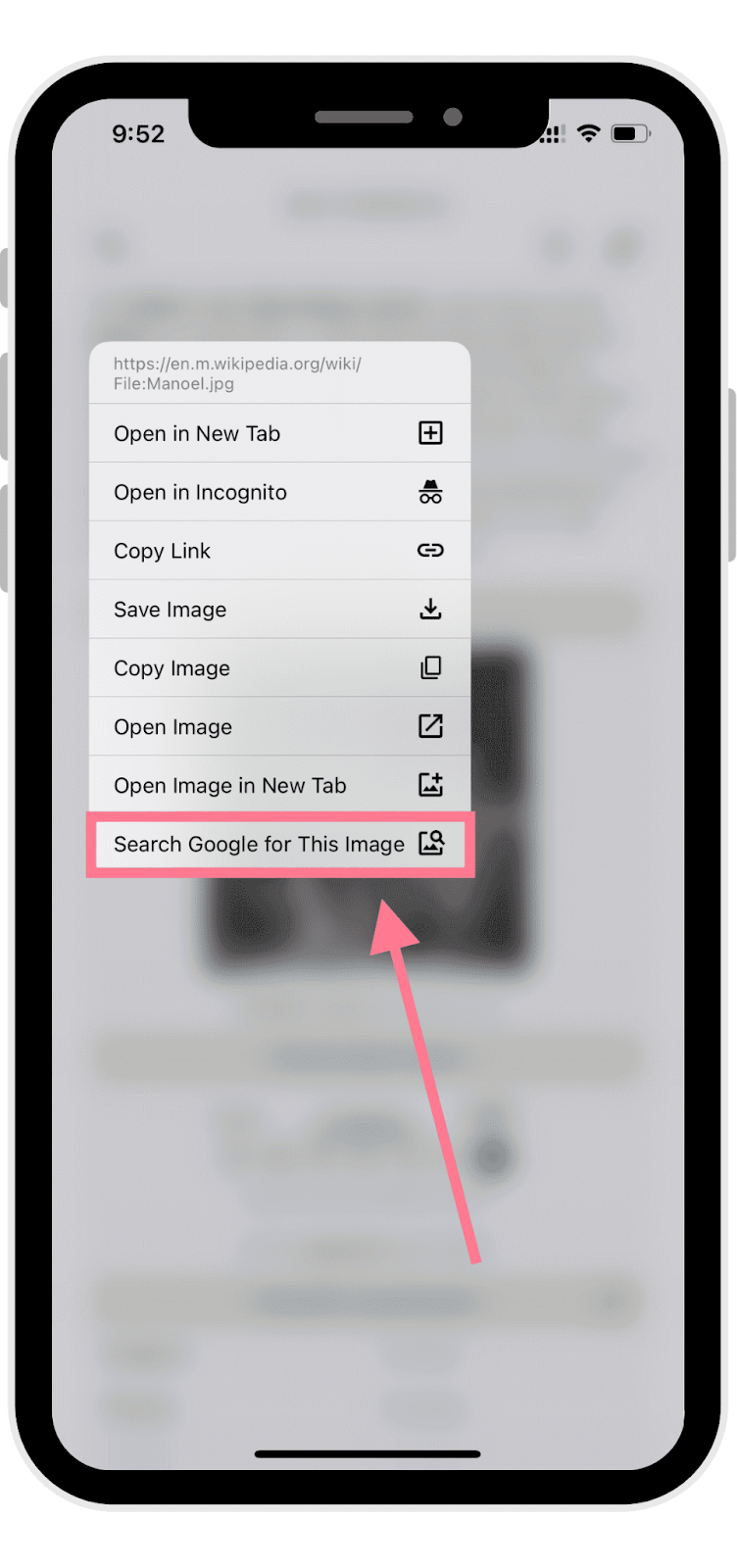
3. گوگل یک جستجوی مع، روی تصویر انجام می دهد و نتایج را برمی گرداند:
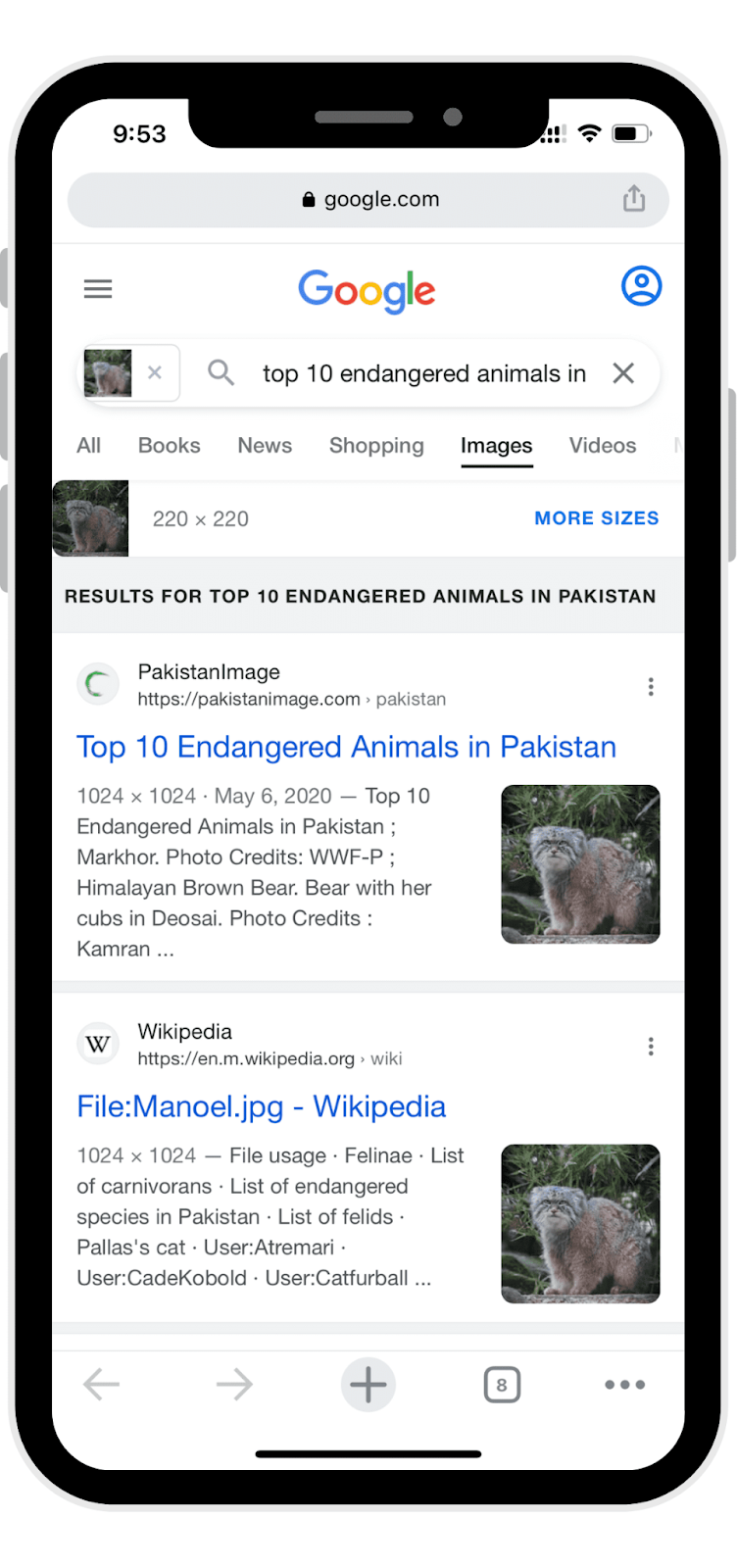
از نسخه دسکتاپ گوگل استفاده کنید
1. در کروم، به تصاویر گوگل.
2. روی منوی سه نقطه در پایین صفحه ضربه بزنید.

3. به منو بروید و « را انتخاب کنیددرخواست سایت دسکتاپ“
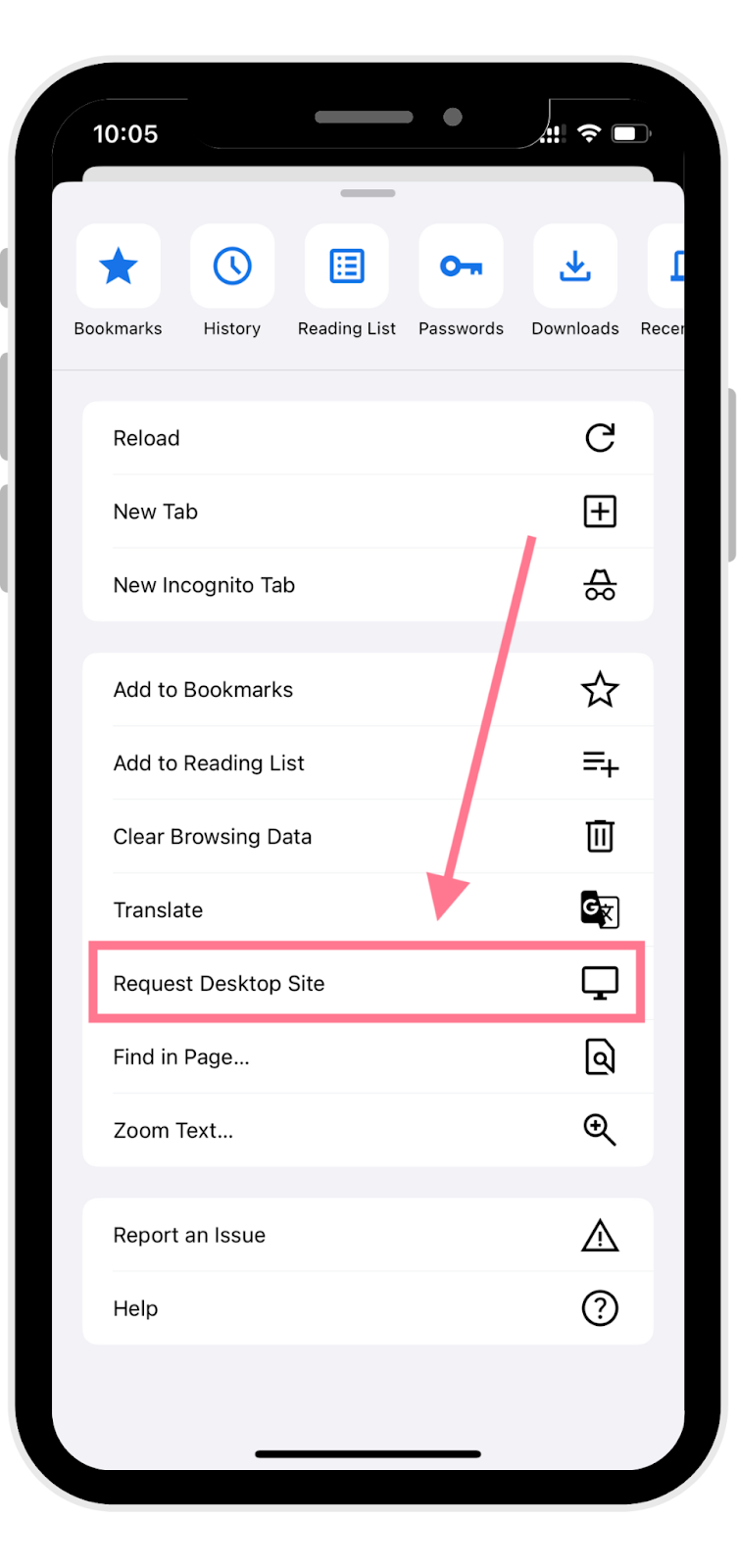
این برنامه شما را به نسخه دسکتاپ وب سایت Google Images می برد:
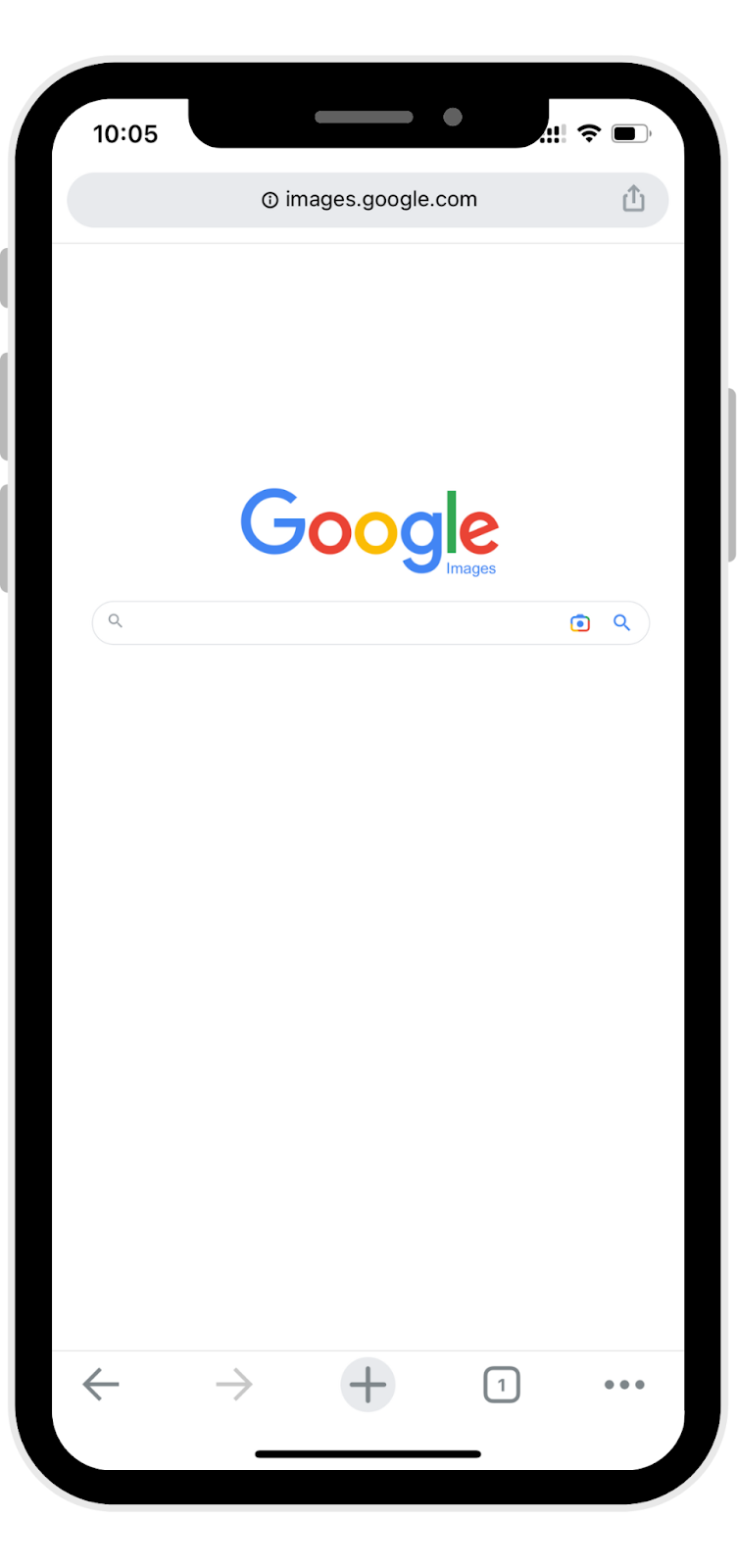
توجه: شما همچنین می تو،د این کار را در مرورگر Safari خود با کلیک بر روی نماد اندازه فونت در سمت چپ نوار URL خود انجام دهید.
از آنجا، همان مراحلی را که روی دسکتاپ انجام می دهید، انجام دهید.
4. نماد دوربین را انتخاب کنید.
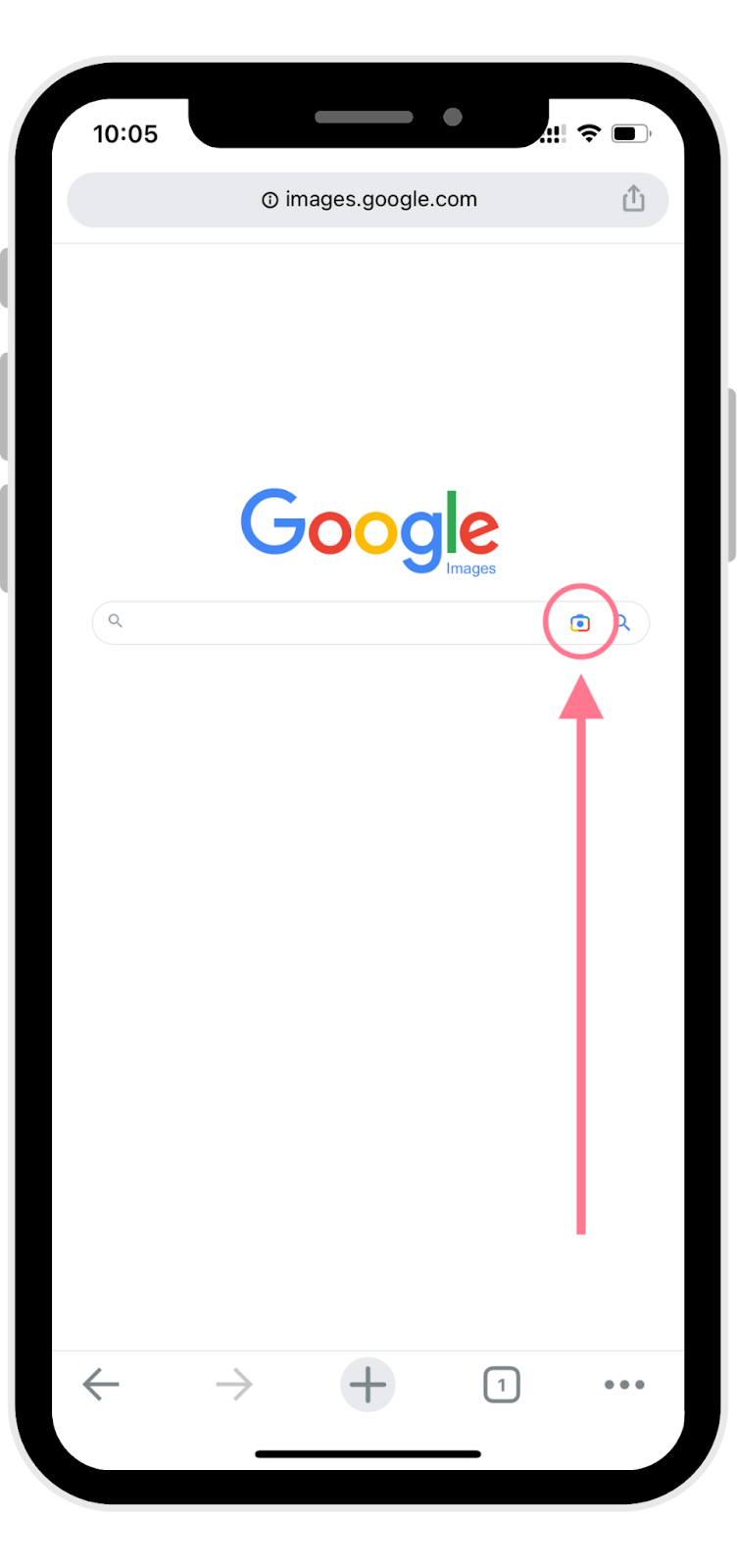
5. سپس URL را جایگذاری کنید یا تصویری را که می خواهید جستجو کنید آپلود کنید.

برای جستجوی ع، مع، کاربرد دارد
بیایید به چهار کاربرد عملی برای جستجوی ع، مع، نگاه کنیم:
- اطلاعات بیشتری در مورد موضوع تصویر پیدا کنید. با جستجوی ع، مع،، می تو،د به دنبال چیستی تصویر باشید و اطلاعات بیشتری در مورد آن پیدا کنید.
- موارد نقض حق چاپ را بررسی کنید. این می تواند برای تصاویر خودتان کار کند، یا می تو،د بررسی کنید که آیا تصویری که پیدا کرده اید تحت حق چاپ است یا خیر.
- پیدا ، منبع تصویر برای اعتبار دادن. هنگامی که از تصویر شخص دیگری استفاده می کنید، بهتر است اعتبار را در جایی که باید به آن اختصاص دهید. اگر منبع اصلی تصویر را نمید،د، میتو،د با جستجوی ع، مع، آن را پیدا کنید و به آنها اعتبار بدهید.
- بک لینک بسازید. با جستجوی ع، مع،، میتو،د وبسایتهایی را که از تصاویر شما استفاده کردهاند، بدون اینکه به سایت شما با بک لینک اعتبار داده شوند، شناسایی کنید. هنگامی که آن سایت ها را پیدا کردید، یک ایمیل ارتباطی بفرستید و از آنها بخواهید که اسناد من، را ارائه دهند. ابزار Semrush’s Backlink Analytics این لینک ها را برای شما نظارت می کند.
منبع: https://www.semrush.com/blog/reverse-image-search